

Por Nathan E. Malpass, Última atualização: December 30, 2017
"Todo o meu contatos desapareceram do iPhone de repente. Suspeito que a falha do sistema de ontem esteja por trás desse acidente. Espero ainda poder recuperá-los antes de começar a entrar em contato com as pessoas e pedir seus números de telefone. Isso certamente vai demorar um pouco para terminar. Você pode me ajudar?"
O que fazer para corrigir contatos desapareceu do iPhone nesta situação? Não entre em pânico, as soluções mais recentes de 2024 sobre como recuperar contatos desaparecidos no seu iPhone foram atualizadas neste artigo. Leia junto!
Depois de vários anos desenvolvendo software de codificação para dispositivos iOS, criamos agora uma ferramenta profissional fácil de usar e adequada para todos os usuários iOS.
Confira aqui: Baixar Recuperação de dados do Fonedog iOS para recuperar seus contatos ausentes do iPhone. Você pode perder o nomes de contatos ou de todos os contatos, mas eles devem estar em algum lugar do telefone antes de serem substituídos pelo dispositivo.
Se você não tem de backup iCloud, pegue esta ferramenta gratuitamente para escanear seus contatos perdidos e ver se eles são recuperáveis.
iOS Recuperação de Dados
Recupere fotos, vídeos, contatos, mensagens, registros de chamadas, dados do WhatsApp e muito mais.
Recupere dados do iPhone, iTunes e iCloud.
Compatível com o mais recente iPhone e iOS.
Download grátis
Download grátis

Se você quiser fazer a recuperação sem uma ferramenta, também temos algumas ótimas ideias abaixo.
As pessoas também perguntam:
Como exportar contatos do iPhone em 2024?
Como recuperar textos excluídos no iPhone?
Razões pelas quais os contatos desaparecem do iPhone?Método 1. Verifique os grupos de contatos para corrigir os contatos do iPhone que não estão sendo exibidosMétodo 2. Sincronize contatos do iCloud para o iPhoneMétodo 3. Restaurar contatos ausentes via backup do iTunesMétodo 4. Recupere contatos desaparecidos diretamente do iPhone em 2024 (sem backups)Método 5. Restaurar contatos ausentes do backup do iTunes seletivamenteMétodo 6. Recupere contatos perdidos do backup do iCloud opcionalmenteGuia de vídeo: Recupere seletivamente contatos perdidos/excluídos do iPhoneConclusão
Seus contatos podem ser mais valiosos do que suas mensagens. Afinal, você não pode enviar mensagens para pessoas sem saber seus números. Você não pode chamá-los também. Faltam contatos no iPhone pode ser um problema.
Já passamos da geração de livros de endereços volumosos. O aplicativo de contatos do nosso telefone eliminou a necessidade de lista de contatos por escrito. Infelizmente, isso significa que não temos nenhuma cópia para consultar.
Mas, para nossa sorte, a tecnologia de hoje nos permite corrigir instantaneamente o problema de falta de contatos do iPhone. Com backups e software de recuperação de dados, você pode recuperá-los rapidamente. Você aprenderá algumas maneiras fáceis de corrigir contatos desapareceram do iPhone.
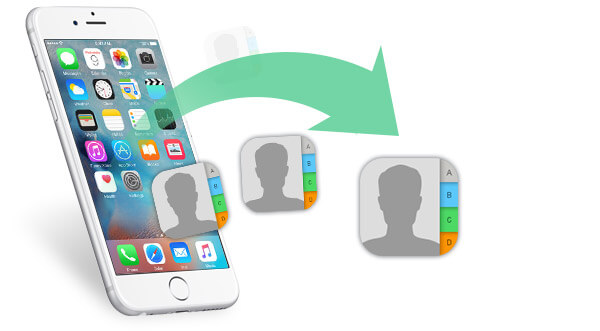
Em seguida, vamos fazer isso para corrigir o problema ausente! Aqui estão 6 maneiras fáceis de corrigir os contatos do iPhone que desapareceram em 2024:
Nota: Os métodos 4-6 são combinados em um kit de ferramentas. Você só precisa tentar três métodos ao mesmo tempo em um programa. Legal certo?
Seu aplicativo de contatos pode estar mostrando apenas alguns de seus contatos. Para visualizar todos os contatos em seu telefone, siga estas etapas.
Este processo só funciona quando você tem Sincronização ativada de seus contatos para o iCloud. Você pode verificar isso indo para Configurações > iCloud > Procure Contatos e veja se está ativado.
Se for, você pode facilmente mesclar seus contatos existentes aos do backup do iCloud. No entanto, você não poderá saber com antecedência se os contatos necessários estão no backup.
Se os contatos do iPhone estiverem ausentes e você quiser sincronizar seus contatos do iCloud, siga as etapas abaixo no seu telefone.
Antes de restaurar, verifique se a versão mais recente do iTunes está instalada. Caso contrário, será necessário atualizar primeiro antes de prosseguir. O iOS do seu iPhone também deve ser atualizado.
A desvantagem dessa solução é que ela restaurará todos os dados de backup. Não há opção para restaurar seletivamente seus contatos.
Além disso, os dados existentes do seu iPhone são substituídos pelos do backup. Se você ainda quiser continuar, Siga os passos abaixo.
![]()
As melhores soluções? Os métodos descritos a seguir são muito mais simples, seguros e rápidos para recuperar contatos perdidos do iPhone.
Se você deseja restaurar seus contatos perdidos, deixe o trabalho para o especialista. Recuperação de dados do FoneDog iOS é um software confiável para recuperar uma ampla variedade de arquivos de diferentes dispositivos iOS.
O programa oferece 3 maneiras fáceis de corrigir "falta de contatos do iPhone" em 2024. Se seus contatos desaparecerem com sem iCloud backup, Baixe gratuitamente esta versão para recuperar seus contatos ausentes do iPhone. Quer você tenha feito backups ou não, este método de recuperação permitirá que você restaure contatos perdidos.
Como usar o Fonedog Toolkit para recuperar rapidamente os contatos do iPhone ausentes? Continue lendo! 3 maneiras eficazes de corrigir pelo Fonedog são detalhadas a seguir:
Parece bom? Vamos mergulhar ...
iOS Recuperação de Dados
Recupere fotos, vídeos, contatos, mensagens, registros de chamadas, dados do WhatsApp e muito mais.
Recupere dados do iPhone, iTunes e iCloud.
Compatível com o mais recente iPhone e iOS.
Download grátis
Download grátis

Recuperar contatos diretamente do iPhone é a solução mais fácil para esse problema. Para corrigir o problema de desaparecimento dos contatos do iPhone, siga as etapas simples abaixo para encontrar os contatos de volta:
Passo 1. Conecte o iPhone ao computador e comece a escanear.
Passo 2. Visualize contatos perdidos no iPhone.
Passo 3. Restaure os contatos do iPhone desaparecidos.
Conecte seu iPhone ao computador. Execute o software e escolha Recuperar do dispositivo iOS nas ferramentas de recuperação disponíveis. Clique em Iniciar verificação para prosseguir.

Você verá uma lista de tipos de arquivo. Selecionar Contactos para visualizar os contatos encontrados.

Escolha quais contatos você deseja restaurar. Faça isso marcando os itens de sua escolha.
Para baixá-los, clique Recuperar. Corrigir os contatos do iPhone ausentes é tão fácil com o FoneDog.

Baixe-me e deixe-me ajudá-lo a restaurar contatos ausentes do iPhone.
Download grátisDownload grátis
Enquanto restaurar o backup diretamente do iTunes exigirá que você recupere todos os arquivos, o software permite que você recupere apenas contatos e selecione quais você precisa.
Execute o software e clique em Recuperar do arquivo de backup do iTunes. Escolha o arquivo de backup que você deseja que o software verifique. Bater Iniciar digitalização >.
Observe que a verificação pode levar vários minutos, dependendo do número de arquivos em seu backup.

Todos os arquivos no arquivo de backup serão exibidos. Como seu objetivo é corrigir os contatos ausentes do iPhone, selecione Contactos.
Todos os contatos, existentes e excluídos, serão exibidos. Revise-os e veja quais você deseja manter.

Marque os contatos que deseja restaurar. Por fim, clique Recuperar para salvá-los no seu computador.
Recuperar do backup do iTunes é uma boa maneira de corrigir os contatos do iPhone ausentes.

As pessoas também lêem:
Download grátis Download grátis
Se você sincronizou seu iPhone com o iCloud, este modo de recuperação funcionará para você.
Entre as opções disponíveis, selecione Recuperar do arquivo de backup do iCloud entre as escolhas.
Você será direcionado para uma janela de login do iCloud. Insira suas credenciais para prosseguir.

Uma vez logado, você será solicitado a selecionar um arquivo de backup que o software irá verificar. Bater Baixar. Uma pequena janela solicitará que você escolha os tipos de arquivo que deseja recuperar. Marque Contatos e clique Next para iniciar a digitalização.

Veja os contatos encontrados em seu arquivo de backup do iCloud. Marque as caixas daqueles que você deseja recuperar.
Para baixá-los, clique Recuperar. Então você pode corrigir os contatos do iPhone ausentes pelo iCloud.

Download grátis Download grátis
Por que meus contatos desaparecem? Se alguns ou todos os seus Os contatos do iPhone estão faltando em ação, é hora de recorrer Recuperação de dados do FoneDog iOS para ajuda. É uma correção DIY que é segura e eficaz. Você pode ficar tranquilo sabendo que recupera contatos perdidos sem o risco de sobrescrever arquivos.
Com a avaliação gratuita de 30 dias, o software permite que você restaurar arquivos sem nenhum custo. Você pode até experimentá-lo no seu iPad e ver como ele pode restaurar arquivos excluídos de lá.
Se este post te ajudou, por que não compartilhar com seus amigos? Isso pode fornecer a correção de que eles absolutamente precisam.
As pessoas também leramComo recuperar as fotos desaparecidas do iPhone3 maneiras de recuperar os vídeos perdidos do iPhone
Deixe um comentário
Comentário
iOS Recuperação de Dados
3 Métodos para recuperar seus dados apagados do iPhone ou iPad.
Download grátis Download grátisArtigos Quentes
/
INTERESSANTEMAÇANTE
/
SIMPLESDIFÍCIL
Obrigada! Aqui estão suas escolhas:
Excelente
Classificação: 4.7 / 5 (com base em 95 classificações)